Gebruik van de importwizard
Wanneer u de melding heeft gezien dat er nieuwe Aplaza-producten zijn die u niet automatisch kunt verwerken, gebruikt u de importwizard. U start de wizard door in het lint te kiezen voor
U kiest hiervoor wanneer u alle nog te importeren producten wilt raadplegen en eventueel wilt importeren.
- .
U kiest hiervoor als u de producten van één verzekeraar wilt importeren.
- Kies voor en selecteer de juiste verzekeraar.
- Kies in het vensterlint voor . Het venster Importeren producten verschijnt. U kunt dit venster groter of kleiner of beeldvullend maken.
De import-wizard wordt geopend. Deze ziet er bijvoorbeeld als volgt uit:

- Selecteer het product dat u wilt importeren.
- Klik op de knop . of kies in het lint voor . U ziet de vraag of u de gegevens
- wilt koppelen aan een bestaand product (indien aanwezig) of
- nieuw aan uw administratie wilt toevoegen.
Voorbeelden:


Wanneer het niet het product is dat u wilt koppelen, kunt u met de knop de import annuleren. U kunt ook in het lint kiezen voor .
- Maak uw keuze. U kunt op de tekst of in het keuzerondje klikken. In het voorbeeld is gekozen voor het nieuw toevoegen van het product.
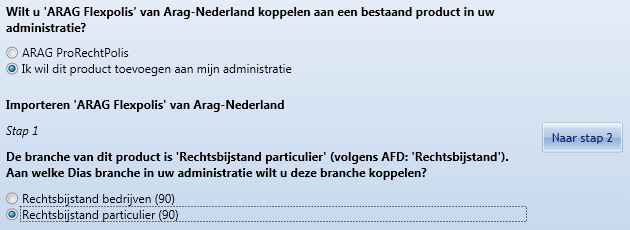
- Kies de juiste branche wanneer daarom wordt gevraagd.
- Klik op .
In een aantal stappen koppelt u de niet-automatisch gekoppelde onderdelen aan het product. Welke stappen u precies moet doorlopen en welke vragen u te zien krijgt, is geheel afhankelijk van het te importeren product en uw inrichting van Scenario Assurantie.
Wanneer een onderdeel van het product automatisch gekoppeld kan worden op basis van uw inrichting, ziet u dit pas in het overzicht. Dit kunt u na de laatste stap opvragen.
In het voorbeeld ziet het venster van stap 2 er als volgt uit:
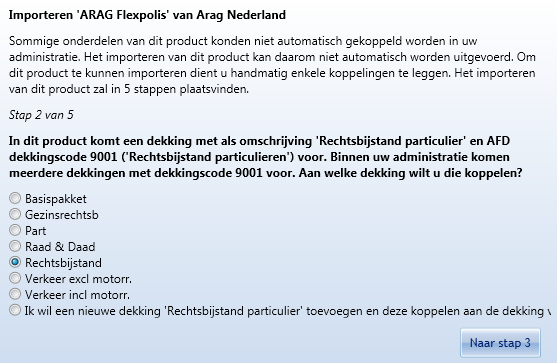
- Selecteer het juiste keuzerondje. Klik op
U kunt met de knop terugkeren naar de eerdere keuze. Met de knop kunt u de import altijd afbreken.
- Doorloop alle stappen op deze manier. Bij de een na laatste stap gebruikt u de knop . De laatste stap wordt geopend:

- Klik op de knop . U krijgt een overzicht te zien met de automatische en handmatig gekoppelde gegevens:
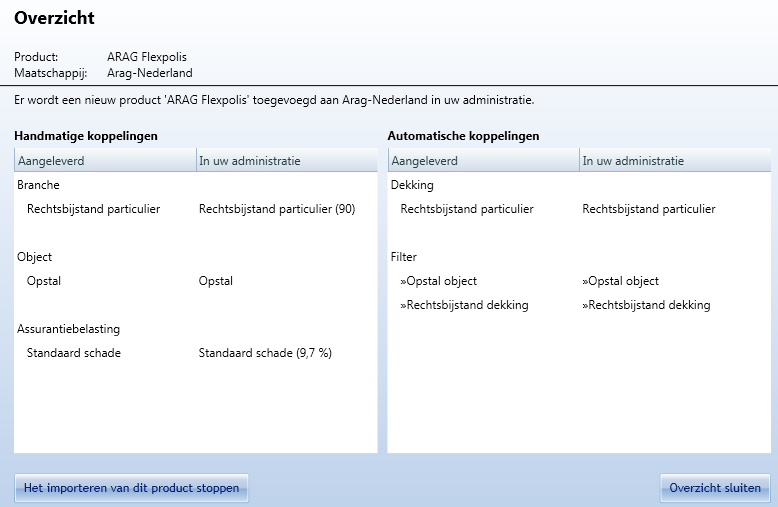
- Controleer de gegevens. U kunt de import vanuit dit venster stoppen als de koppeling niet correct is.
- Klik op om terug te keren naar de laatste stap. U kunt eventueel terug naar de vorige stappen om wijzigingen aan te brengen.
- Klik op de knop om de import van het Aplaza-product te voltooien.
- Als een product succesvol is geïmporteerd, verdwijnt het uit het overzicht met te importeren producten.